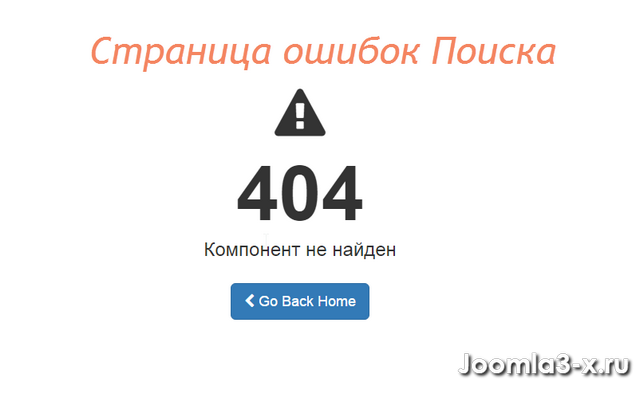Kurulum Joomla Denwer: ayrıntılı kılavuzu, özellikleri oluşturmak ve öneriler. Joomla denwer
ayrıntılı kılavuzu, özellikleri oluşturmak ve öneriler
Pazar ücretsiz ürünler için bağımsız bir web siteleri oluşturmak ve onları test sürekli güncellenen ve desteklenen meraklıları tarafından-oluşturulmuştur. İki tür sistemlerde — Denwer ve Joomla alınacak bu makalede. Ayrıntılı olarak incelendiğinde tüm aşamaları kurulum Joomla Denwer, yanı sıra kurulum ve yapılandırma.
Açıklama Denwer — «efendiler seti» web developer
Denwer — ücretsiz yazılımı yüklemek için yerel bilgisayarda kendi örneği web sunucusu tüm özellikleri ile gerçek bir hosting.
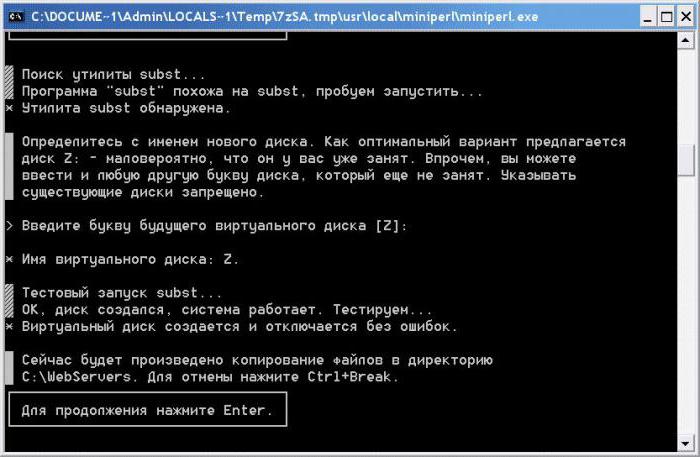
Ürün ücretsizdir ve ücretsiz indirmek için kullanılabilir. Kompozisyon genellikle şunlar dahildir:
- Apache web sunucusu. Yerel bir örneği gerçek kullanılan sunucu üzerinde hosting hizmeti. Tam olarak yönetiminden sorumludur ve tüm düğümler sitesi ve aralarındaki etkileşim;
- MySQL sunucusu. Bir veritabanı yönetim aracı sağlayan hızlı ve kolay bir şekilde işlemek için kaydedilen değerleri, hem kullanıcılar ve site ayarları;
- Tercüman PHP5. Gerek dönüştürmek için PHP kodu gerekli makine kodu, sezgisel bir sunucuya;
- Phpmyadmin — kullanışlı bir araç yönetimi veritabanı.
Kurulum Denwer bilgisayar
Güvenliğini sağlamak İçin, tavsiye indirmek dağıtım resmi web sitesi. Sonra başlatma işlemi başlar yükleme. İlk soru sorulur nispeten kullanıcı yükleme yolu. Varsayılan C:WebServers. Eğer Enter tuşuna basın, o zaman bu değer kaydedilir.
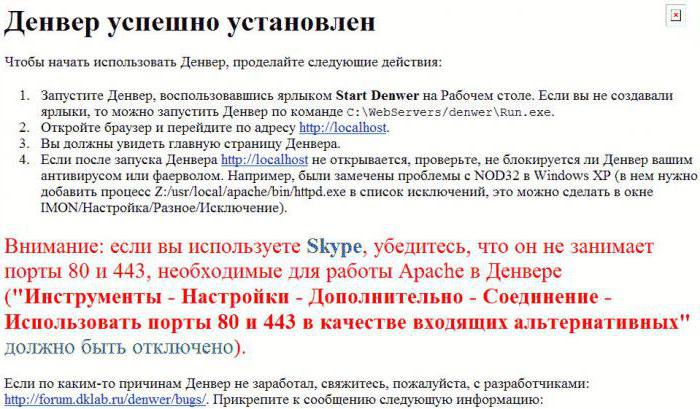
Ardından seçmek için istenir harfi sanal disk alınacaktır başvuru kurulum klasörü daha hızlı erişim için. Bir sonraki aşama kopyalama işlemi için gerekli iş «Denver» dosyaları.
İlk çalıştırma sunucu yapılandırma
Başarılı bir kurulumdan Sonra, masaüstünde herhangi bir üç simge:
- Start Denwer. Hizmet çalıştırmak için gerekli tüm hizmetleri ve hizmetler.
- Restart Denwer. Yeniden Denver.
- Stop Denwer. Sistemi durdurur.
çift Tıklatarak Start Denwer çalıştırın tüm hizmet ve servisleri. Şimdi herhangi bir web tarayıcı. Adres çubuğuna yazmanız gerekir localhost/denwer. Başarılı bir kurulum sizi bilgilendirir ileti başlığı «Alkış, kazandı!». Bu demektir ki tüm hizmetleri инсталлировались çalışır.
Joomla Kurulumu 3 Denwer — ayrıntılı kılavuz
Joomla uzun sürer iyi pozisyonlar arasında içerik yönetim sistemleri. Büyük ölçüde onun ücretsiz dağıtım ve açık kaynak kod. Şu anda zaten üçüncü versiyonu çıktı. Ancak, önceki sıra karşılamak için geniş bir ağ, İnternet.
İlk ihtiyacınız olacak temiz bir linux dağıtımı Joomla son sürümü. İndirmek için sadece resmi web sitesi.
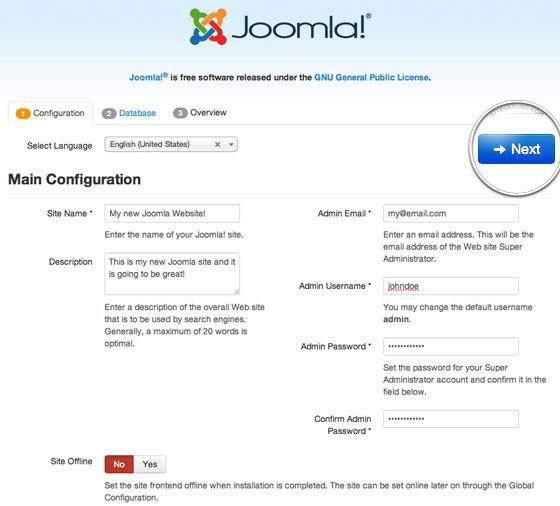
Yolda:WebServershome bir klasör oluşturmanız gerekir gelecek için bir web sitesi, örneğin mysite. Onu — www dizini.
Indirdikten Sonra, açmak istediğiniz arşiv ve koymak tüm dosyaları ve klasörleri bir dizine www bulunan mysite. Şimdi sunucuyu yeniden başlatın.
Yüklemeden Önce Joomla Denwer oluşturmak istediğiniz ve veritabanı hazırlamak. Bunu yapmak için yardımcı olur dahili «Denver» aracı phpmyadmin. Giderek onun ana sayfa localhost başvurmak gerekir sekmesinden «Veritabanı».
Burada bir bölüm göreceksiniz «veritabanı Oluşturmak» alan adı. Gel, adı, tıklayın «Yeni». Şimdi tabanı hazır, sadece onu hatırlamak için bir ad - bir ihtiyacın daha sonra.
Yükleme işlemini başlatıyoruz Joomla 3 yerel sunucuda Denwer
Şimdi tarayıcınızda yazmanız gerekir adres yerel bir site, bu durumda mysite.
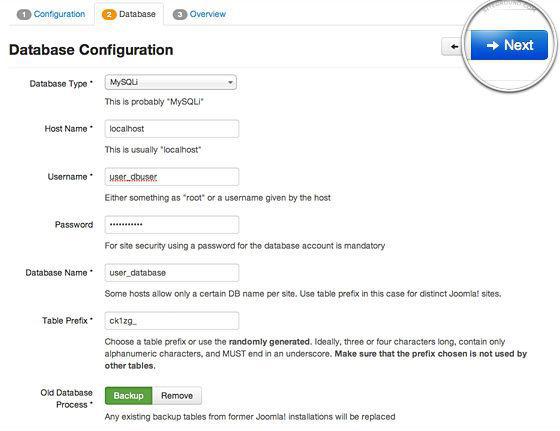
Açılır ilk aşaması kurulum Joomla Denwer. O içerir kendi içinde birkaç alanları doldurmak zorunda:
- Dil. Açılan menüden seçmek için izin verir, gerekli yerelleştirme site ve yönetim paneli;
- Paket web sitesi;
- Açıklama. Temsil description için sadece bir web sitesi. Ona rehberlik arama motorları, bu nedenle ayrıntılı olarak belirtmek tüm kaynak bilgileri;
- E-posta yönetici;
- Yönetici girişi. Adı, hangi kullanıcı oturum yönetim paneli Joomla;
- Yönetici parolası ve onay;
- Enable web sitesi. Olası seçenekleri — evet veya hayır. İzin hemen taramaya başlamak sitesi, gerçek zamanlı olarak.
Düğmesi «İleri» çevirir, bir sonraki aşama. Adı «veritabanı Yapılandırması» ve aşağıdaki alanları içerir:
- Veritabanı türü. Hemen hemen her zaman gösterilir MySQLi;
- Veritabanı sunucusunun adı. Burada yüklemeniz gerekir localhost;
- Kullanıcı adı. Burada bir değer belirtebilirsiniz root;
- şifre. Alana kadar boş bırakın. Daha sonra, aktarırken, site, gerçek bir hosting bunu belirtmeniz gerekir mutlaka;
- Veritabanı adı. Bu belirtilen phpmyadmin;
- Tablo öneki. Birden fazla veritabanı aynı odaklanarak, bu değeri. Değil değiştirmek için;
- Eylemler ile mevcut tablo. Varsayılan değerinde bırakabilirsiniz.
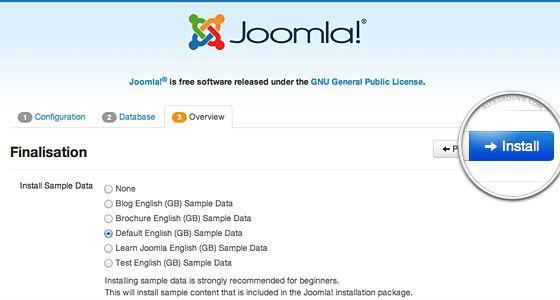
Bir sonraki pencerede herhangi bir değişikliğe gerek yok, sadece tıklayın «Ayarı».
Son sahne
Son sahne kurulumu JoomlaDenwer ознаменуется mesajı «Tebrikler, yüklü Joomla!»
Şimdi bir dizini silmek yükleme dosyaları yükleme. Bunu yapmak için, erişimi kısıtlamak için, kötü amaçlı dosyalara web sitesi. Kurulumu Joomla 3 Denwer kabul edilebilir tamamlandı! Sol kontrol etmek ve ziyaret etmek için bir yönetim paneli.
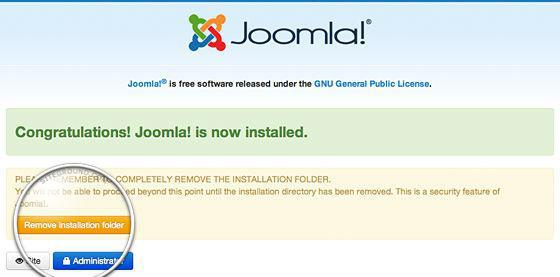
Site Test
Son sayfada yükleme Joomla 3.3 «Denver» bulunan iki düğme - «Site» ve «denetim masası». İlk neden, sadece oluşturulan web sitesi ve değerlendirmek için izin verir, nasıl çalıştığını ve ne gibi özellikleri var. İkinci bir pencere açılacaktır girmeniz için kullanıcı adı ve şifre admin. Onlar указывались Joomla kurulumu sırasında.
Bilgilerinizi Girerek, kullanıcı içine alacak yönetim ve denetim masası'nı tıklayın. Onu gerçekleştirmek gerekli ayarları oluşturmak için ilk malzeme değiştirmek için şablonu yapılandırmak için modüller ve menüler.
Sonuç
Makalede ayrıntılı olarak tarif edilmiştir adım adım Joomla kurulumu 3 Denwer. Aslında onun içinde zor bir şey yoktur. Ana — takip talimatları ve okumak, kusursuz bir sistem.
Kurulumdan Sonra bu iki ücretsiz ürün güvenli bir şekilde alınması oluşturmak için kendi sitelerinin hemen hemen herhangi bir karmaşıklık. Toplum Joomla oldukça büyük bir kitle farklı modülleri, eklentileri ve bileşenleri, önemli ölçüde hayatı kolaylaştırmak web sihirbazı.
Demet Joomla + «Denver» sağlayacak bir test sitesi var PC etkilemeden birincil site, hosting. Örneğin, eklediğinizde, yeni bir özellik ya da özellikler. Sonra onun başarılı bir alıştırma yerel sunucuda dökülebilir verileri uzak.
Güvenle tutar пентест (doğrulama güvenlik açığı) korkuları olmadan, o zarar gerçek zarar. Bilerek yapısını kendi veritabanı ve dosya konumu, bunu yapmak için oldukça basit olacaktır.
Maliyeti bir kaç kelime söylemek korunması hakkında. Varsayılan olarak, herhangi bir site, Joomla giriş yönetim paneli adresinden мой_сайт/administrator. Yasadışı önlemek için ideal bir nokta olası siber suçlular için tavsiye edilir gizlemek. Bunu kullanarak özel eklentileri ve bileşenleri. Yüklendikten sonra giriş yönetici alanı yalnızca tek bir adrese bilinen sadece yöneticinize başvurun.
tostpost.com
Установка joomla на denwer по шагам инструкция для начинающих
Установка joomla на denwer происходит по такому же сценарию как и установка joomla на openserver, только с небольшой разницей установки каталогов или корневой директории, а так же, внешнего вида управления утилитами, из-за специфики локального сервера.
Для начинающих это руководство позволит без проблем проделать все действия по шагам, не вникая в сложные манипуляции с файлами локального сервера и самой cms-системы joomla.
Все действия по установке можно выполнять разными способами, это уже кто как привык, но мы в первую очередь разберем какая есть возможность у денвера при установке cms. Но, а пока, нужно установить сам локальный сервер.

Как это сделать, подробно рассказано в видео уроке «Денвер правильная установка и настройка»
Подготовка к установке joomla на denwer
1. Скачать последнюю версию joomla2. Создать папку с названием сайта3. Распаковать все файлы cms-joomla в созданную папку4. Запустить denwer и мастер установки joomla.
Не лишним будет напомнить, что последние версии любых cms-систем, желательно скачивать только на официальных сайтах.
После того, как локальный сервер (денвер) будет установлен, создаем каталог или папку с названием будущего сайта. Для примера, у меня она под названием {joomlasite.local}, ну а в нее уже добавляем корневую папку {www}. Вот в эту папку и нужно распаковать архив с файлами cms-joomla.



Следующий этап — это запуск денвера и проверку работоспособности. Для этого просто в адресной строке своего браузера вводим адрес {localhost}. Если вы видите страницу как на скриншоте, значит все получилось и denwer работает.

Внизу страницы находим блок под названием «утилиты» и кликаем на ссылку «Список зарегистрированных сайтов».

Откроется страница со списком всех ваших проектов, которые есть на данный момент и будут появляться в будущем. Не отмеченные красной рамкой — служебные каталоги сервера, которые уже предустановлены по умолчанию. Все отмеченные — это мои созданные папки с локальными сайтами, среди них и {joomlasite.local}.

При нажатии на ссылку с названием нашего проекта, откроется мастер установки joomla.

Здесь все по аналогии, заполняем обязательные поля отмеченные звездочками, все остальные можно будет заполнить уже после установки системы. На следующем шаге добавляем информацию о базе данных.

Стрелками отмечены поля необходимые для заполнения, все остальные пригодятся в будущем для удаленного хостинга. Имя базы данных придумываем самостоятельно, а имя пользователя на локальных серверах почти всегда {root}.
Затем можно выбрать демонстрационные данные установленные в системе. Как будет выглядеть сайт с демо-данными в виде блога, сайта-визитки или новостного портала. Если знакомы с движком joomla, можно ничего не устанавливать. В моем случае, я выбрал блог.

Установка joomla на denwer завершена! Можно было бы на этом остановиться и все остальное сделать уже на установленном сайте. Многие любители joomla так и поступают, кстати, так было и раньше до версии 3, но сейчас система предлагает дополнительные возможности в процессе установки.
На следующем этапе система нам покажет подробности учетной записи администратора, сообщит об установке системы, а так же, если планируется сайт на нескольких языках, предложит установить дополнительные языковые пакеты.

Для этого жмем на синюю кнопку «установка языковых пакетов» и выбираем нужные языки.

Затем устанавливаем язык по умолчанию для администраторской зоны и для фронтальной части сайта.

И последний этап — удаление установочной директории {installation}.

После этого можно просмотреть фронтальную часть сайта или администраторскую.


Просмотреть внешний вид сайта из админ-панели можно при нажатии на ссылку в правом верхнем углу. На картинке она показана под названием «Мой первый сайт».
Ну а на фронтальной стороне мы сможем увидеть название сайта, добавленное в процессе установки и предустановленные демонстрационные данные в виде блога, так же выбранные в процессе установки joomla на denwer.
Эти данные можно отредактировать или удалить.

Установка joomla на denwer важные особенности
В процессе установки joomla на denwer, да и не только joomla, но и других движков, могут возникать ошибки установки. В большей степени они могут относиться к самому денверу или другому локальному серверу.
В основном они связаны с настройками или дополнительными расширениями. Пока ограничимся тем, что все современные движки время от времени обновляются. В процессе обновления изменяется не только внешний вид, но и само ядро (php, javascript, jquery и т. д.). Этот список можно было бы продолжать долго.
Что касается локальных серверов, в частности денвера, то на мой взгляд, он отстает от новых технологий, во всяком случае, пока.
И может возникнуть такая ситуация, когда установка joomla на denwer может закончится ошибкой, или в администраторской зоне будет выводится информация об устаревшей версии php.
Начиная с версии 3.5, движок joomla работает на php 7, а в некоторых локальных серверах, в том числе и денвер, используется php 5.3. Во избежании ошибок я рекомендую пользоваться локальными серверами в которых есть возможность настроить модули php, mySQL, Apache.
Как только denwer будет обновлен, можно будет протестировать его работу.
starting-constructor.ru
Как установить Joomla 3 на локальный сервер Денвер
class="eliadunit">
Вступление
Установка Joomla 3 на Денвер мало, чем отличается от установки на хостинг. Наверное, можно было бы обойтись и без этой статьи, однако, особенности локальных серверов, в том числе и Денвер, вносят некоторые изменения в ход установки. Обо всем по порядку.
Установка Денвер
Денвер это пакет программного обеспечения для создания сервера на локальном (домашнем) компьютере. Хотя многие ругают Денвер, он остается самым раскрученным российским пакетом для создания локального сервера. В последней сборке Денвера установлен интерпретатор PHP 5.3.13, сервер базы данных MySQL 5.1, Apache 2.2.22. Этого вполне достаточно для установки любого релиза серии Joomla 3.2.
Кратко напомню, как установить Денвер:
- Проверьте «пингуется» ли на вашем компьютере адрес 127.0.0.1;
- Скачайте пакет Денвер с официального сайта;
- Запустите скачанный дистрибутив Денвер;
- Установку производите в каталог первого уровня: C:\WebServers;
- По ходу установки выполняйте команды «черного экрана». Экран подскажет, когда создать виртуальный диск Z;
- После установки на рабочем столе появятся три кнопки управления: Start, Stop, Restart.

Запустите Денвер (Start) и проверьте открытие контрольной страницы. Для этого в браузере наберите: http://localhost/denwer/.
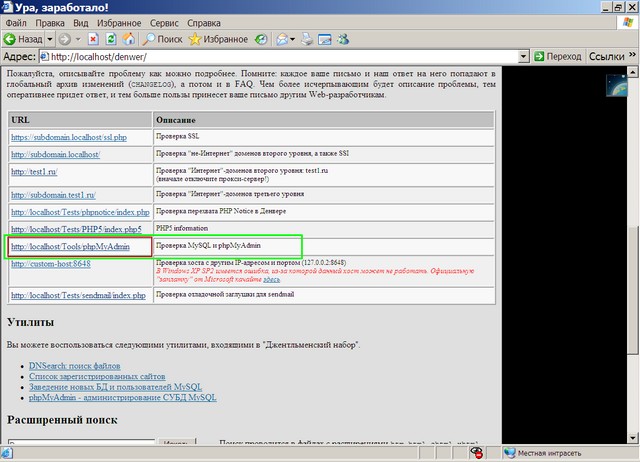
Все это, было предисловие. Для установки Joomla 3 на Денвер нам нужно создать корневой каталог сайта. Корневой каталог для сайта на Денвер создается на диске Z, в директории [Z:\home]. В этой директории создаем каталог с произвольным именем, например Joomla3,а в нем создаем корневой каталог сайта, под именем www. После Restart Денвер, в директории [C:\WebServers\home], появиться каталог Joomla3 с подкаталогом www, то есть то что мы создавали на диске [Z:\] появляется на диске [C:\ ]. Как я уже говорил, каталог wwwи будет корневым каталогом нашего сайта Joomla 3 на локальном сервере.
Установка Joomla 3 на Денвер
Идем дальше. Установка Joomla 3 на Денвер не отличается от стандартной установки Joomla на хостинг.
Закачать дистрибутив в корень сайта
Распакованный дистрибутив Joomla 3 с помощью любого коммандера, установленного на ваш компьютер, закачиваем в папку C:\WebServers\home\Joomla3\www.


Открываем phpMyAdmin Денвер, по адресу:[httр://localhost/Tools/phpMyAdmin]. Не забудьте запустить Денвер (кнопка Start). В phpMyAdmin Денвер вы войдете с именем root и пустым паролем.
В панели phpMyAdmin создайте базу данных. Не поленитесь и создайте нового пользователя для этой БД. Важно, чтобы созданный пользователь базы данных обладал полным набором прав (привилегий) на управление БД. В принципе, пользователя можно и не создавать и работать как пользователь:root, главное не запутаться, когда у вас будет несколько проектов на Денвер.
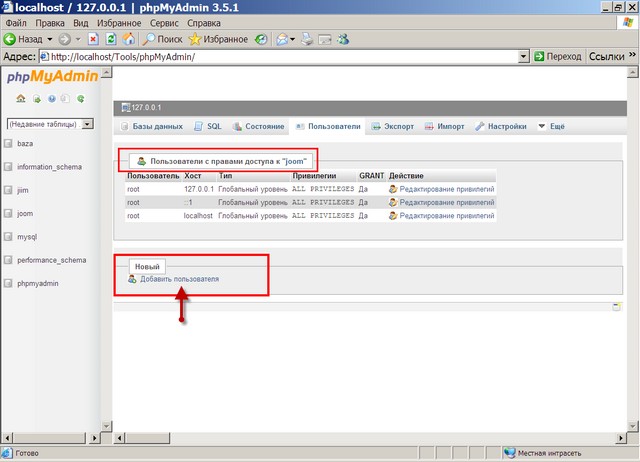
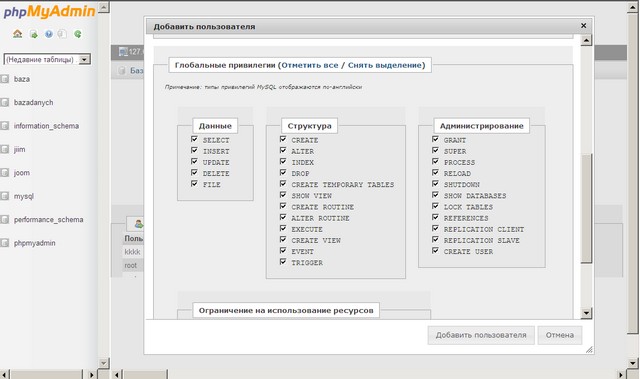
После создания БД можно переходить к установке Joomla 3 на Денвер.
Шаги установка Joomla 3 на Денвер
Запустите Денвер. В адресную строку введите: httр://Joomla3/index.php. Откроется установщик joomla.
Далее, проходим все стандартные шаги установщика joomla 3. Здесь нет никаких отличий от установки joomlaна хостинг.
class="eliadunit">
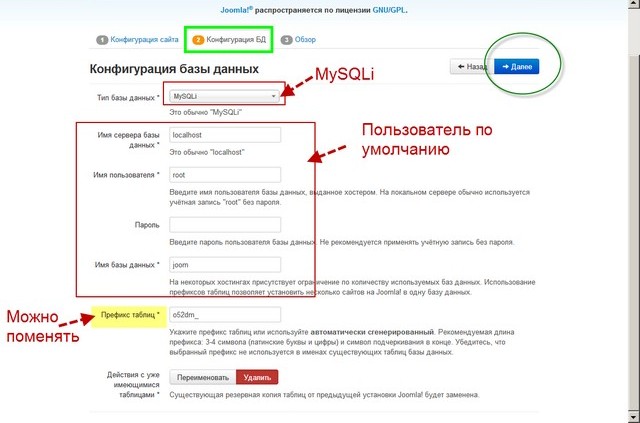
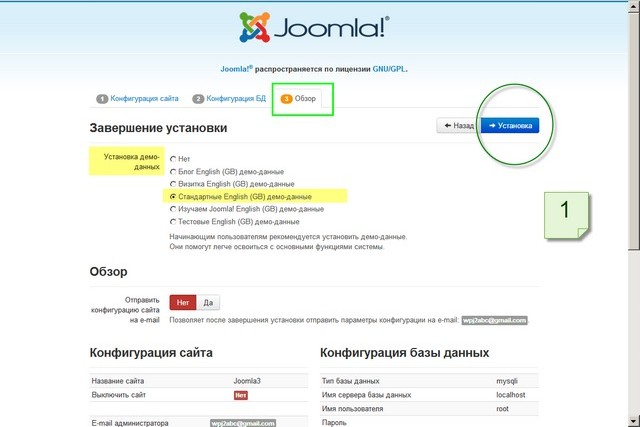

Сразу установим языковой пакет Russian.



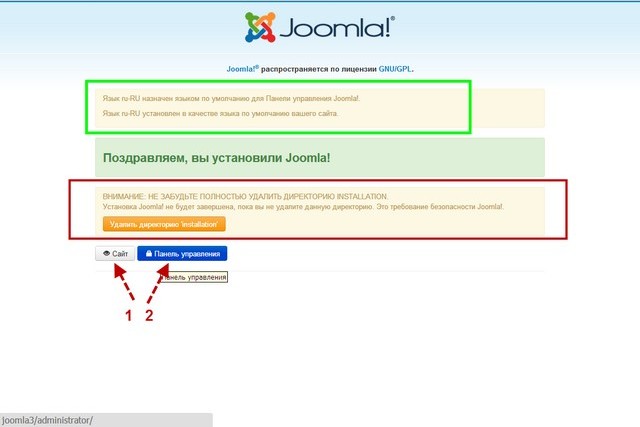
После удаления папки installation установка Joomla 3 на Денвер завершена.
Как работать с Joomla 3 на Денвер
Запускаете Денвер;
На адресе: http://joomla3/administrator работаете с административной панелью своего локального сайта.



После того, как сайт будет готов, его нужно перенести на хостинг (платный или бесплатный).
©Joomla3-x.ru
Другие статьи раздела: Установка Joomla 3
class="eliadunit">
joomla3-x.ru
Как установить Joomla на Денвер
Joomla — популярная и эффективная CMS, то есть система управления содержимым сайта. Она весьма распространена, поскольку является свободным программным обеспечением. Её легко устанавливать и на хостинг, и на локальный сервер. Представляем вам пошаговую инструкцию, подробно рассказывающую, как установить Joomla на Денвер.

Инструкция по установке Joomla на Denwer.
Установка Joomla на Denwer
Подготовительный этап
Предположим, что у вас уже есть установленный локальный сервер со всеми необходимыми настройками. Теперь скачиваем последнюю, третью версию Джумлы с её официального сайта joomla.ru. Запускаем Denwer, заходим в диск Z, из него в папку «WebServers», в которой хранится вся информация по вашему серверу. Находим там папку «home» и в ней создаём новую папочку — конкретного сайта. 
Назовём его joo.ru. В ней создаём очередную папку «www» и, наконец-то, распаковываем архив. Перезапускаем Денвер.
Создаём базу данных, чтобы установить Joomla на Денвер
- В адресную строку браузера вбиваем «localhost».
- Заходим в приложении phpMyAdmin во вкладку «Базы данных».
 Видим там надпись «Создать базу данных» и под ней вводим название новой базы. Кликаем «Создать».
Видим там надпись «Создать базу данных» и под ней вводим название новой базы. Кликаем «Создать». - Открываем вкладку «Пользователи» и жмём «Добавить».
- Заполняем пустые строки. Устанавливаем возле пункта «Хост» вариант «Локальный».
- Жмём «Добавить пользователя» и переходим к основному этапу.
Основной этап
- В адресную строку браузера вбиваем имя сайта: joo.ru, подтверждаем нажатием Enter.
- Открывается окно, где, чтобы корректно установить Джумлу на Денвер, следует заполнить пустые строки. Заполняем. Образец заполнения представлен в параграфе «Конфигурация сайта». Жмём «Далее».

- Мы перешли во вторую вкладку «Конфигурация базы данных». Заполняем её. Образец заполнения показан в соответствующем параграфе чуть ниже. Кликаем «Далее».
- Открывается новая вкладка «Обзор», которой завершается установка. Подробное заполнение этой вкладки показано в параграфе «Завершение установки». Заполняем и кликаем по кнопке «Установка».
- Открывается новое окно с надписью «Поздравляем!» Заполняем в нём то, что запрашивает система. Удаляем директорию «installation». Везде проставляем русский язык. Установка завершена.
Конфигурация сайта при установке Joomla на Денвер
- Язык: русский. Эта CMS работает на русском вполне корректно, поэтому его и оставим.
- Название сайта. Если вы готовы к созданию какого-то конкретного сайта, вписываем сюда его название. Если пока просто ставим CMS, то пишем любое название, например, Вышивка бисером. В любой момент вы сможете это название изменить.
- Описание сайта. Действуем аналогично предыдущему пункту: вписываем то, что нужно, либо просто какое-то произвольное описание, а при необходимости меняем его.
- E-mail администратора. Вбиваем почту.
- Логин администратора. Вбиваем логин, попутно сохраняя его себе на компьютер.
- Пароль администратора. Минимум 10 символов. Также сохраняем его в свои записи вместе с логином.
- Подтверждение пароля.
- Выключить сайт. По умолчанию стоит «нет», так и оставляем.

Конфигурация базы данных при установке Джумлы на Денвер
- Тип БД: по умолчанию MySQLi.
- Имя сервера БД: localhost.
- Имя пользователя: в подсказке указано, что для локального сервера берётся имя root. Так и сделаем.
- Пароль: этот пункт мы пропустим — Денвер работает без пароля.
- Имя БД: вбиваем созданное ранее имя.
- Префикс. По умолчанию стоит автоматически сгенерированный префикс. Оставляем его.
- Действия с таблицами. Два варианта: «переименовать» и «удалить». Оставляем «переименовать».
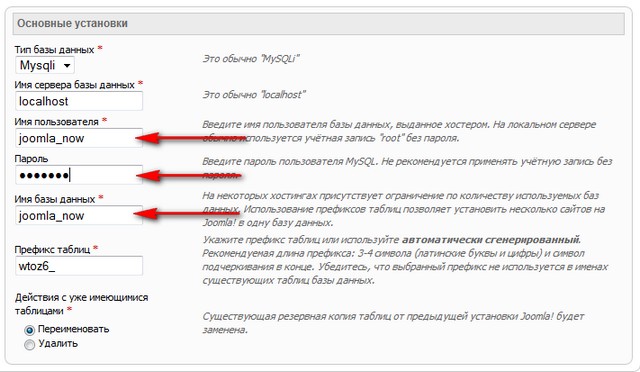
Завершение установки во вкладке «Обзор»
Установка демоданных. Читаем комментарий и решаем, ставить «Нет» или соглашаться на «Тестовые русские демоданные». Второй вариант рекомендуется для начинающих пользователей системы. Отправить конфигурацию на E-mail: «Нет». Начальная проверка: во всех строках проставлено «Да». Рекомендуемые установки: всё оставляем по умолчанию.
Вот мы и разобрались, как установить Joomla быстро и без ошибок. С нашей подробной пошаговой инструкцией это сможет сделать даже начинающий веб-разработчик. Желаем вам успешной работы и ждём ваших отзывов об установке этой CMS.
nastroyvse.ru
подробное руководство, особенности создания и рекомендации
Рынок бесплатных продуктов для самостоятельного создания сайтов и их тестирования постоянно пополняется и поддерживается энтузиастами-разработчиками. О двух таких системах — Denwer и Joomla пойдёт речь в этой статье. Будет подробно рассмотрены все этапы установки Joomla на Denwer, а также их настройка и конфигурация.
Описание Denwer — «джентльменского набора» веб-разработчика
Denwer — бесплатное программное обеспечение для установки на локальном компьютере собственного экземпляра веб-сервера со всеми возможностями реального хостинга.

Продукт бесплатен и доступен для свободного скачивания. В его состав обычно входит:
- веб-сервер Apache. Локальный экземпляр реального сервера, используемого на хостингах. Именно он отвечает за управление всеми узлами сайта и взаимодействие между ними;
- сервер MySQL. Средство управления базами данных, которое позволяет оперативно и в удобной форме обращаться с сохранёнными значениями, как пользователей, так и настроек сайта;
- интерпретатор PHP5. Нужен для преобразования PHP-кода в необходимый машинный код, понятный серверу;
- phpmyadmin — удобное средство для управления базами данных.
Установка Denwer на компьютер
Для обеспечения безопасности рекомендуется скачивать дистрибутив с официального сайта. После запуска начнётся процесс инсталляции. Первый вопрос будет задан пользователю относительно пути установки. По умолчанию используется C:\WebServers. Если нажать Enter, то это значение сохранится.

Затем будет предложено выбрать букву виртуального диска, на который будет размещена ссылка на папку установки для более быстрого доступа. Следующим этапом будет процесс копирования необходимых для работы «Денвера» файлов.
Первый запуск конфигурации сервера
После успешной установки, на рабочем столе возникнут три иконки:
- Start Denwer. Служит для запуска всех необходимых служб и сервисов.
- Restart Denwer. Перезапускает Денвер.
- Stop Denwer. Останавливает работу системы.
Щелкнув дважды по Start Denwer вы запустите все службы и сервисы. Теперь надо воспользоваться любым веб-браузером. В адресной строке нужно набрать localhost/denwer. Об успешной установке оповестит соответствующее сообщение с заголовком «Ура, заработало!». Это означает, что все службы инсталлировались и работают.
Установка Joomla 3 на Denwer — подробное руководство
Joomla уже давно занимает неплохие позиции среди систем управления контентом. Во многом благодаря её бесплатному распространению и открытости исходного кода. На данный момент уже вышла третья версия. Однако и предыдущие также можно встретить на просторах сети Интернет.
Сначала понадобится чистый дистрибутив последней версии Joomla. Скачивать его нужно только с официального сайта.
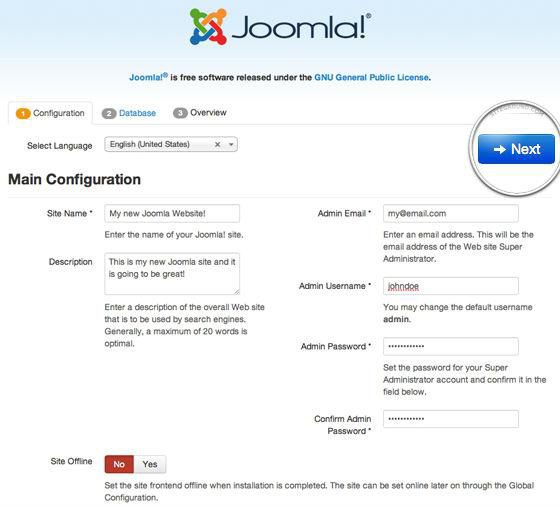
По пути С:\WebServers\home необходимо создать папку для будущего сайта, например mysite. В ней — каталог www.
После загрузки нужно распаковать архив и поместить все файлы и папки в директорию www, расположенной в mysite. Теперь надо перезапустить сервер.
Перед установкой Joomla на Denwer нужно создать и подготовить базу данных. Сделать это поможет встроенный в «Денвер» инструмент phpmyadmin. Перейдя в него из главной страницы localhost, нужно обратиться к вкладке «Базы данных».
Здесь вы увидите раздел «Создать базу данных» и поле для имени. Придумайте имя, нажмите кнопку «Создать». Теперь база готова, нужно только запомнить её имя - оно понадобится в дальнейшем.
Запуск процесса установки Joomla 3 на локальном сервере Denwer
Теперь в браузере нужно набрать адрес локального сайта, в данном случае mysite.

Откроется первый этап установки Joomla на Denwer. Он содержит в себе несколько полей, которые надо заполнить:
- язык. Выпадающее меню позволит выбрать необходимую локализацию сайта и административной панели;
- название сайта;
- описание. Представляет собой description для всего сайта. На него ориентируются поисковые системы, поэтому стоит подробно указать все сведения о ресурсе;
- e-mail администратора;
- логин администратора. Имя, по которому пользователь будет входить в административную панель Joomla;
- пароль администратора и его подтверждение;
- включить сайт. Возможные варианты — да или нет. Позволяет сразу начать просмотр сайта в реальном времени.
Кнопка «Далее» переведёт на следующий этап. Он называется «Конфигурация базы данных» и содержит следующие поля:
- тип базы данных. Практически всегда указывается MySQLi;
- имя сервера базы данных. Здесь нужно установить localhost;
- имя пользователя. Здесь можно указать значение root;
- пароль. Поле можно пока оставить пустым. В дальнейшем, при переносе сайта на реальный хостинг его нужно будет указать обязательно;
- имя базы данных. Оно было указано в phpmyadmin;
- префикс таблиц. Позволяет использовать несколько баз данных в одной, ориентируясь именно на это значение. Можно не изменять;
- действия с имеющимися таблицами. Можно оставить значение по умолчанию.
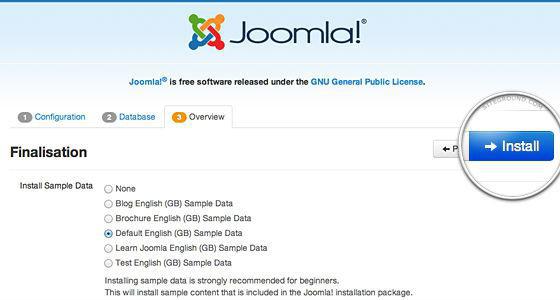
В следующем окне не нужно ничего менять, просто нажмите кнопку «Установка».
Завершающий этап
Последний этап установки Joomla на Denwer ознаменуется сообщением «Поздравляем, вы установили Joomla!»
Теперь осталось удалить директорию с установочными файлами installation. Это нужно сделать для того, чтобы ограничить доступ злоумышленников к файлам сайта. Установку Joomla 3 на Denwer можно считать завершённой! Осталось все проверить и посетить административную панель.

Тестирование сайта
На последней странице установки Joomla 3.3 на «Денвер» расположены две кнопки - «Сайт» и «Панель управления». Первая приведёт на только что созданный сайт и позволит оценить, как он работает и что в нем есть. Вторая откроет окно с предложением ввести логин и пароль администратора. Они указывались в процессе установки Joomla.
Введя свои данные, пользователь попадёт в административную панель управления. В ней можно выполнить необходимые настройки, создать первый материал, сменить шаблон, сконфигурировать модули и меню.
Заключение
В статье была подробно описана пошаговая установка Joomla 3 на Denwer. На самом деле в ней нет ничего сложного. Главное — следовать инструкциями и читать, что предлагает система.
После установки этих двух бесплатных продуктов можно смело приниматься за создание своих собственных сайтов практически любой сложности. Сообщество Joomla довольно велико, масса различных модулей, плагинов и компонентов, значительно облегчают жизнь веб-мастера.
Связка Joomla + «Денвер» позволит тестировать сайт у себя на ПК, не затрагивая основного сайта на хостинге. К примеру, при добавлении новой функции или возможности. После её успешной обкатки на локальном сервере можно заливать данные на удалённый.
Можно спокойно проводит пентест (проверку на уязвимость) без опасений, что он нанесет реальный вред. Зная структуру собственной базы и расположения файлов, сделать это будет довольно просто.
Стоит сказать несколько слов о защите. По умолчанию любой сайт на Joomla имеет вход в административную панель по адресу мой_сайт/administrator. Чтобы избежать незаконного посещения возможными злоумышленниками, рекомендуется скрыть её. Сделать это можно с помощью специальных плагинов и компонентов. После их установки вход в админку будет доступен только по одному адресу, известному лишь администратору.
fb.ru
Устанавливаем Joomla на Денвер
Много всего я прочитал перед тем как поставить свой первый Joomla на Денвер. Оказалось на много проще чем я себе это представлял. Написал себе ну очень маленький текст-руководство потом подумал, - надо делится :). Поэтому помещаю здесь эту краткость, если делать как тут пишет, вся ваша первая установка пройдет как по маслу. За одно, помогу разобраться где купить надежный современный хостинг по смешным ценам к примеру от 30 рублей месяц 1000 мегабайт. Скажу сразу - абсолютно бесплатный хостинг для нормального сайта это не серьезно так как для CMS (то есть движка сайта) нужны определённые опции которых нет у бесплатного хостинга. Где брать хостинг, смотрим ЗДЕСЬ без мучительных раздумий.Как ставить Denwer пока писать не буду.

И так:
Очень краткая пошаговая инструкция по установке CMS Joomla на Denwer Качаем архив Джумлы вот отсюда СКАЧАТЬ здесь официальная полная предпоследняя версия Joomla 1.5.23 (Full package) или вот отсюда последнюю версию СКАЧАТЬ здесь лежит последняя версия Joomla 1.6.3 (Full package). Очень полезный отечественный сайт смотрим ЗДЕСЬ языковые пакеты если нужно качаем ЗДЕСЬ .
Распаковываем архив Joomla в отдельную папку, где угодно.Тупым копированием переносим файлы...Копируем файлы Joomla_1.5.23 в Denwer по адресу:C:\WebServers\home\localhost\www\joomla(Папку "joomla" создаем предварительно, эту папку можно назвать как угодно) Запускаем Денвер...Открываем Интернет браузер и вставляем вот эту строку:http://localhost/joomla/administrator/Нажимаем EnterВ строке браузера появится вот такой адрес:http://localhost/joomla/installation/index.phpВ открывшемся окне язык ru-RU Русский (CIS) стоит по умолчанию, если нет - тычем "Русский"В верхнем правом углу жмем "Далее"Смотрим - везде зелёные надписи, кроме "Показывать ошибки" - оно красное.В верхнем правом углу жмем "Далее"Читаем лицензию - если хочется?В верхнем правом углу жмем "Далее"Видим раздел "Основные установки""Тип базы данных" - оставляем как есть."Название хоста" пишем - localhost"Имя пользователя" пишем - root"Пароль" не пишим"Имя базы данных" (база данных создастся автоматически) пишем (к примеру) - joomВ верхнем правом углу жмем "Далее"Раздел "Конфигурация FTP" нам не нужна - пропускаемВ верхнем правом углу жмем "Далее"Открывается раздел "Главная конфигурация"Название сайта, пишем (к примеру) - Мой сайтДалее..."Ваш E-mail" - пишем (к примеру) - [email protected]"Пароль администратора" (к примеру) - 111111"Подтверждение пароля" - 111111В верхнем правом углу жмем "Далее"Раздел "Завершение"Рекомендует в целях безопасности удалить папку installation для этого -Идите в Denwer по адресу:C:\WebServers\home\localhost\www\joomlaУдалите папку installation (вес у неё 2mb)Всё - вы установили движок joomlaВ верхне правом углу жмем - или на сайт или в админку.
ВНИМАНИЕ!!!Вход в админку:Логин - adminПароль - 111111
Пишите если возникнут вопросы. После первой девственной установки вашей "Джумы" вы поймете что это не так страшно и сложно как казалось в начале. Очень похоже на волнение первого интимного опыта :). Так что вперёд, дальше только приятнее и интереснее...
joomla-denwer.blogspot.com